文章详情页
Win7旗舰版共享打印机提示0x000006d9怎么办
浏览:12日期:2022-08-30 13:05:52
有些朋友家里会给Win7旗舰版的电脑上多安装一个新的打印机,安装完驱动后,然后共享打印机时提示0x000006d9错误,导致无法共享打印机。那么我们遇到“0x000006d9”错误提示时该怎么办呢?下面就给大家介绍解决“0x000006d9”问题的方法。
Win7旗舰版共享打印机提示0x000006d9解决方法:
1、按win+R,启动“运行”;
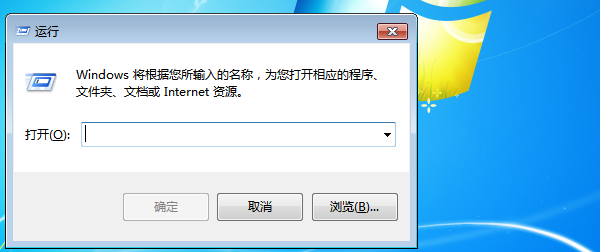
2、在框内输入services.msc后回车;
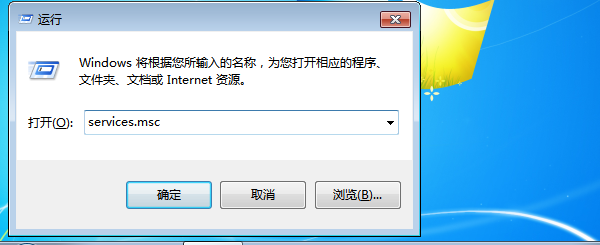
3、在从服务中找到windows firewall此项服务,右键属性,点启动,OK;

4、按WIN键-设备和打印机;

5、在当前所连接的打印机图标上右键打印机属性-共享;
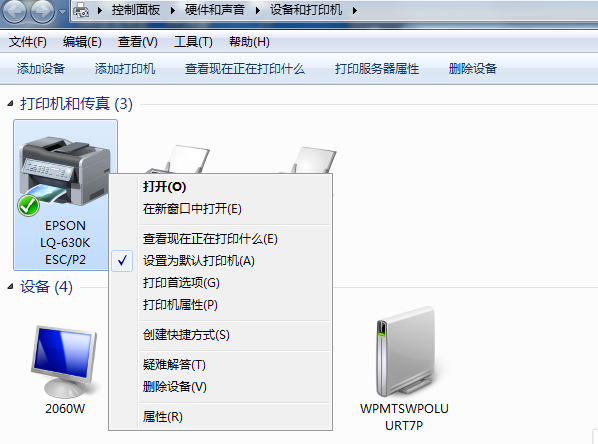
6、勾选共享这台打印机,确定。OK了。
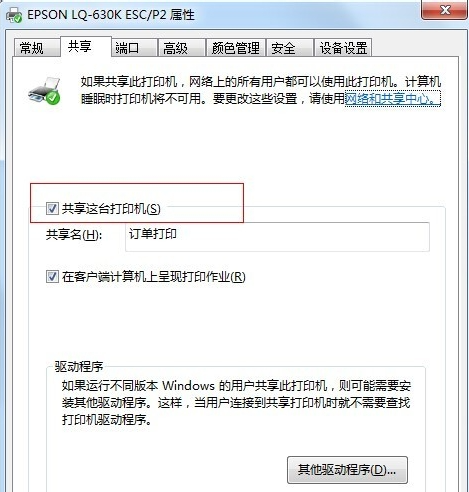
以上就是关于Win7旗舰版共享打印机提示0x000006d9解决方法了,好吧啦网还有更多关于Win7系统的介绍噢~
相关文章:
1. 华为笔记本如何重装系统win10?华为笔记本重装Win10系统步骤教程2. 通过修改注册表来提高系统的稳定安全让计算机坚强起来3. 中兴新支点操作系统全面支持龙芯3A3000 附新特性4. Debian11怎么结束进程? Debian杀死进程的技巧5. Thinkpad e580笔记本怎么绕过TPM2.0安装Win11系统?6. CentOS上的安全防护软件Selinux详解7. 录屏怎么保存gif动图? UOS录屏生成Gif动画的技巧8. 5代处理器能升级Win11吗?5代处理器是否不能升级Win11详情介绍9. freebsd 服务器 ARP绑定脚本10. 如何安装win10和win11双系统?win10和win11双系统安装详细教程
排行榜

 网公网安备
网公网安备